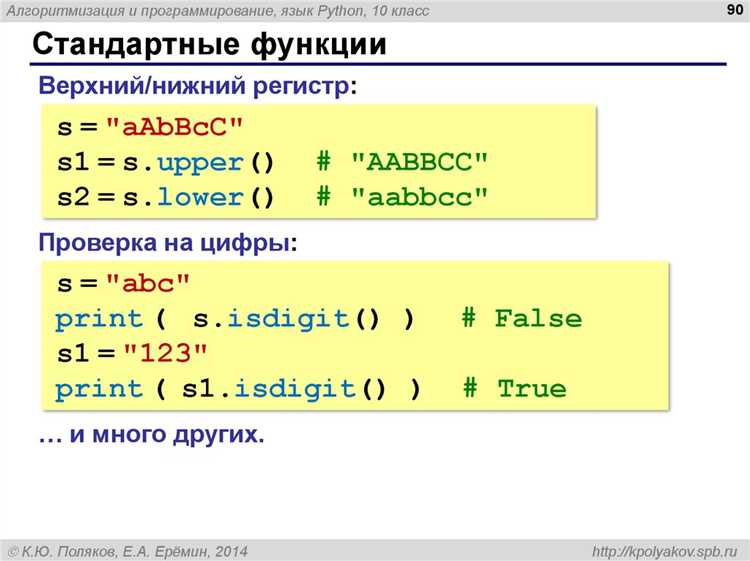
Каждый файл в операционной системе имеет своё расширение, которое указывает на тип содержимого. Для файлов Python это, как правило, расширение .py. Однако на практике могут встречаться и другие варианты, такие как .pyw или .pyo, что может запутать новичков. Важно понимать, как точно определить тип файла, чтобы корректно его использовать и работать с ним в рамках проекта на Python.
Для начала стоит разобраться, как файл Python выглядит в системе. В большинстве случаев расширение файла можно увидеть прямо в проводнике, если включена соответствующая настройка отображения расширений. Однако иногда расширение может быть скрыто, особенно в операционных системах Windows, где по умолчанию отображаются только имена файлов без расширений. В таких случаях нужно настроить систему так, чтобы все расширения были видны. Этот шаг поможет не только при работе с Python, но и при обработке других типов файлов.
Кроме того, можно воспользоваться командной строкой или терминалом для проверки расширений. Например, в командной строке Windows или в терминале Linux можно использовать команды, которые помогут точно идентифицировать расширение файла, даже если оно скрыто в интерфейсе проводника. В случае с Python, команда file в Linux или dir в Windows позволит быстро получить информацию о файле, включая его тип и расширение.
Определение расширения файла Python с помощью проводника Windows

Для того чтобы определить расширение файла Python в проводнике Windows, достаточно выполнить несколько простых шагов. Обычно файлы Python имеют расширение .py, однако иногда могут быть и другие форматы, такие как .pyw, .pyo или .pyd.
Первое, что нужно сделать – это убедиться, что проводник Windows отображает расширения файлов. По умолчанию, Windows скрывает расширения для известных типов файлов, поэтому расширение .py может быть не видно. Чтобы изменить эту настройку, откройте проводник, перейдите в меню «Вид» и выберите «Параметры». В открывшемся окне перейдите на вкладку «Вид» и снимите галочку с опции «Скрывать расширения для зарегистрированных типов файлов». После этого расширение будет отображаться рядом с именем файла.
Если расширение не отображается или вызывает сомнения, можно внимательно проверить имя файла. Для файлов Python обычно используются следующие расширения:
- .py – основной формат для файлов Python.
- .pyw – аналогичный формат, но используется для скриптов, которые должны запускаться без консольного окна.
- .pyo – оптимизированные файлы Python, используемые после выполнения команды компиляции с флагом
-O. - .pyd – файлы, которые являются динамическими библиотеками Python (аналог DLL для Python).
Для того чтобы убедиться, что файл является именно Python-скриптом, достаточно просмотреть его расширение. В случае, если вы видите расширение .py или .pyw, это будет означать, что перед вами файл, содержащий код на Python.
Использование командной строки для просмотра расширений файлов Python
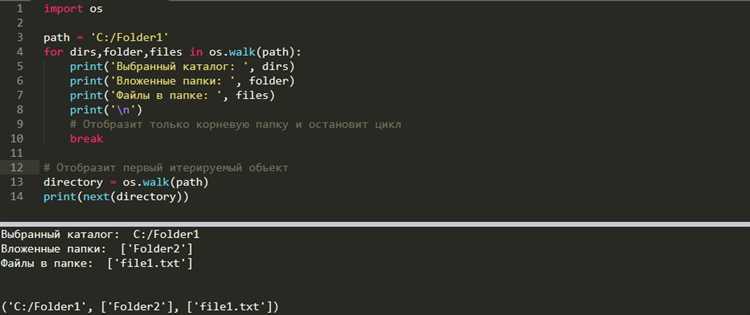
Для проверки расширений файлов Python с помощью командной строки на Windows, Linux или macOS, достаточно использовать встроенные инструменты операционной системы.
На Windows откройте командную строку (cmd) и перейдите в директорию с нужными файлами. Для этого используйте команду cd путь_к_папке. Чтобы отобразить все файлы с расширением .py, выполните команду:
dir *.py
Эта команда покажет все файлы с расширением Python в текущей директории. Если нужно искать в подкаталогах, добавьте параметр /s:
dir *.py /s
На Linux и macOS откройте терминал и перейдите в нужную папку с помощью команды cd. Затем для поиска файлов с расширением .py используйте команду:
find . -name "*.py"
Этот метод находит все файлы с расширением Python в текущей папке и всех подкаталогах. Если необходимо ограничить поиск, можно использовать дополнительные фильтры, например, по размеру или дате изменения файлов.
Таким образом, командная строка – это быстрый и эффективный способ найти файлы Python на вашем компьютере без необходимости вручную просматривать их в графическом интерфейсе.
Как включить отображение расширений файлов в операционной системе macOS
Для того чтобы увидеть расширения файлов на Mac, нужно изменить настройки Finder. В macOS по умолчанию расширения скрыты, но это можно легко изменить.
- Откройте Finder – это стандартный файловый менеджер macOS.
- В верхней строке меню выберите пункт Finder, затем перейдите в Настройки (или используйте сочетание клавиш Command + ,).
- В окне настроек выберите вкладку Дополнительно.
- Найдите опцию Показывать все расширения имен файлов и поставьте галочку.
Теперь все файлы, включая Python-скрипты с расширением .py, будут отображаться с их полными именами, включая расширение. Это облегчает работу с файлами и позволяет легче различать типы документов.
Если вы хотите вернуть настройки обратно, просто снимите галочку в тех же настройках Finder.
Поиск файлов Python через терминал Linux
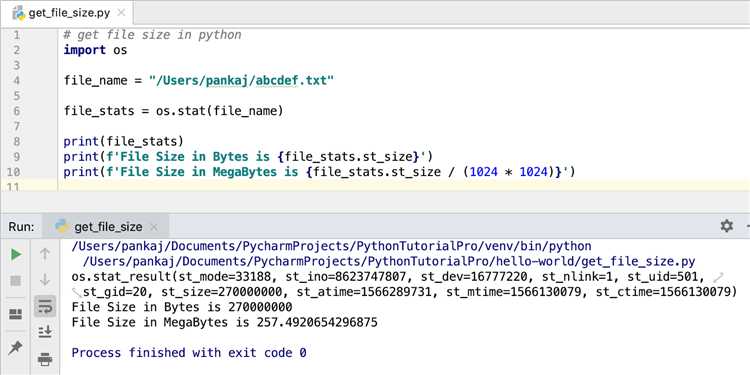
Для поиска файлов Python в терминале Linux можно использовать несколько команд, которые эффективно найдут все нужные файлы на вашем компьютере. В первую очередь стоит обратиться к утилите find, которая позволяет искать файлы по расширению или по имени.
Чтобы найти все файлы с расширением .py в текущем каталоге и его подкаталогах, используйте команду:
find . -name "*.py"Эта команда выполнит поиск всех файлов с расширением .py, начиная с текущей директории. Если необходимо ограничить поиск, укажите полный путь:
find /home/username/projects -name "*.py"Если вам нужно искать файлы с определенными правами доступа или владельцем, добавьте параметры, такие как -user или -perm. Например, чтобы найти файлы Python, принадлежащие определенному пользователю:
find . -name "*.py" -user usernameДля поиска исполнимых Python файлов можно добавить параметр -executable, который ограничит результаты только исполнимыми файлами. Например:
find . -name "*.py" -executableТакже полезной командой является locate, которая использует базу данных для быстрого поиска файлов. Если база данных обновлена, этот метод значительно быстрее, чем find.
locate "*.py"Для обеспечения актуальности базы данных выполните команду sudo updatedb, чтобы обновить индекс перед использованием locate.
Если вас интересуют файлы, в которых используется конкретный модуль Python, например, numpy, можно использовать команду grep, чтобы найти строки с упоминанием этого модуля:
grep -r "import numpy" .Этот поиск покажет все файлы, где в коде присутствует строка import numpy.
В совокупности эти методы позволяют гибко и быстро находить Python-файлы в системе, улучшая работу с проектами и кодом в Linux.
Как узнать расширение файла Python в Python-скрипте
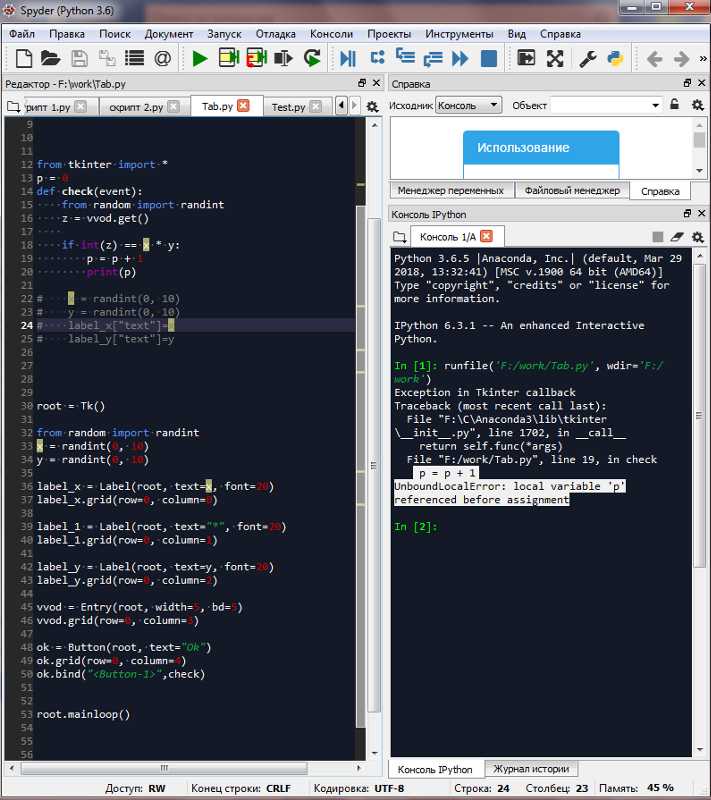
Для определения расширения файла в Python используйте модуль os.path или pathlib. Эти инструменты позволяют точно извлечь расширение из полного пути к файлу без дополнительных проверок.
- С помощью
os.path:
import os
file_path = "example_script.py"
_, extension = os.path.splitext(file_path)
print(extension) # .py
- С помощью
pathlib:
from pathlib import Path
file_path = Path("example_script.py")
print(file_path.suffix) # .py
Если требуется получить расширения сразу нескольких файлов в директории:
from pathlib import Path
directory = Path(".")
extensions = [file.suffix for file in directory.iterdir() if file.is_file()]
print(set(extensions))
Для проверки, является ли файл Python-скриптом, достаточно сравнить его расширение с ".py":
if file_path.suffix == ".py":
print("Это Python-скрипт")
Использование pathlib предпочтительнее для новых проектов из-за его объектно-ориентированного подхода и лаконичности кода.
Использование Python-модулей для получения расширения файла
Для определения расширения файла в Python целесообразно использовать модуль os.path или библиотеку pathlib. Оба варианта входят в стандартную библиотеку и не требуют установки.
Функция os.path.splitext() возвращает кортеж, где первый элемент – путь без расширения, а второй – само расширение. Пример:
import os
file_path = "example/data/report.csv"
_, extension = os.path.splitext(file_path)
print(extension) # .csv
Метод Path.suffix из модуля pathlib предоставляет аналогичный результат, но в объектно-ориентированном стиле:
from pathlib import Path
file_path = Path("example/data/report.csv")
print(file_path.suffix) # .csv
Если требуется получить все расширения у файлов с составными именами, например archive.tar.gz, используйте Path.suffixes. Это вернёт список: ['.tar', '.gz'].
Для обработки большого количества файлов используйте Path.glob() в сочетании с suffix, чтобы фильтровать по расширению без ручного перебора строк:
for file in Path("logs").glob("*.log"):
print(file.name, file.suffix)
Избегайте самостоятельного выделения расширения через split() или регулярные выражения. Это снижает надёжность при работе с путями, содержащими точки или нестандартные форматы.
Методы проверки расширения файла Python в IDE и текстовых редакторах
В Visual Studio Code расширение файла отображается на вкладке открытого файла и в проводнике слева. Наведите курсор на вкладку – всплывающее окно покажет полный путь, включая расширение. Также можно открыть командную палитру (Ctrl+Shift+P), ввести “Reveal in File Explorer” и посмотреть имя файла в системном проводнике.
В PyCharm имя и расширение файла указаны в верхней части вкладки и в панели проекта. Если расширение скрыто, включите его отображение в настройках: Settings → Appearance & Behavior → System Settings → Show file extensions.
В Notepad++ имя файла с расширением видно в заголовке окна. Чтобы убедиться в типе файла, используйте меню Файл → Свойства, где указано расширение и путь.
В Sublime Text расширение файла показано на вкладке. Чтобы узнать больше информации, наведите на файл в боковой панели или нажмите File → Save As – откроется окно с полным именем и расширением.
Если расширения не отображаются в имени файла, активируйте их показ в системе. В Windows откройте проводник, перейдите в Вид → Показать → Расширения имен файлов. В macOS – в Finder откройте Настройки → Дополнительно → Показывать все расширения имен файлов.
Как изменить расширение файла Python на компьютере
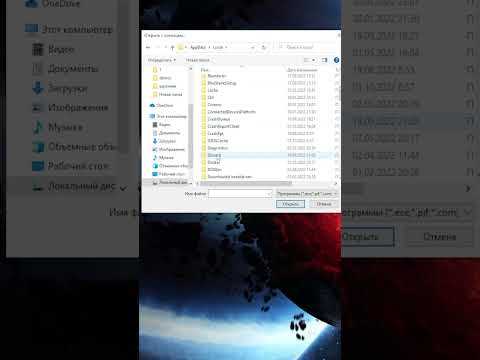
Файлы Python обычно имеют расширение .py. Чтобы изменить его, необходимо переименовать файл вручную или с помощью командной строки, в зависимости от операционной системы.
Windows (через проводник):
1. Откройте папку с файлом.
2. Убедитесь, что отображаются расширения. В проводнике нажмите «Вид» → «Показать» → «Расширения имен файлов».
3. Щёлкните правой кнопкой мыши на файл → «Переименовать».
4. Измените, например, script.txt на script.py и нажмите Enter.
Windows (через командную строку):
Откройте командную строку в нужной папке и выполните:
ren script.txt script.pyLinux/macOS (через терминал):
Перейдите в каталог с файлом и используйте команду:
mv script.txt script.pyПосле изменения расширения убедитесь, что содержимое файла соответствует синтаксису Python. Если в файле нет кода на Python, он не будет выполняться, несмотря на корректное расширение.
Примеры расширений и их назначение:
| Расширение | Назначение |
|---|---|
| .py | Обычный исходный файл Python |
| .pyw | Файл Python без консоли в Windows (GUI-приложения) |
| .pyc | Скомпилированный байт-код Python (автоматически создаётся) |
Вопрос-ответ:
Какое расширение у файлов, написанных на языке Python?
Файлы, содержащие код на языке Python, обычно имеют расширение **.py**. Это стандартное расширение, указывающее, что внутри находится текстовый файл с программным кодом, который можно открыть и отредактировать в любом текстовом редакторе или специализированной среде разработки.
Как увидеть расширение файла Python, если оно не отображается?
В операционной системе Windows расширения файлов по умолчанию могут быть скрыты. Чтобы их отобразить, нужно открыть проводник, перейти во вкладку «Вид» и поставить галочку напротив «Расширения имен файлов». После этого рядом с именем файла появится расширение, например, script.py.
Может ли файл Python иметь другое расширение, кроме .py?
Да, кроме .py иногда встречаются файлы с расширением .pyw — такие файлы запускаются без открытия консоли, что удобно для графических приложений. Также бывают .pyc и .pyo — это скомпилированные версии Python-файлов, создаваемые автоматически интерпретатором при выполнении программы.
Как определить, что файл действительно является Python-скриптом, если расширение неизвестно?
Если расширение отсутствует или вызывает сомнения, можно открыть файл в текстовом редакторе. Признаком Python-кода будут конструкции вроде `def`, `import`, `print`, а также характерная отступами структура. Ещё один способ — попробовать запустить файл через Python-интерпретатор и посмотреть на поведение программы или возникающие ошибки.
Можно ли изменить расширение файла Python вручную?
Да, изменить расширение можно, переименовав файл. Например, если у файла расширение .txt, его можно переименовать в .py. Главное, чтобы внутри находился корректный код на языке Python. После этого файл можно запускать через Python или открывать в среде разработки.






